
Membuat grup murid di Ruang Kelas
Saat menggunakan Ruang Kelas, Anda dapat memilih perangkat murid tertentu tempat tindakan akan dijalankan. Anda selalu dapat memilih satu murid untuk menjalankan tindakan di perangkat mereka. Untuk lebih dari satu murid, Anda mungkin ingin menggunakan grup spesifik. Ada tiga jenis profil grup yang digunakan di Ruang Kelas:
Grup cerdas
Grup dinamis
Grup yang Anda buat secara manual
Grup cerdas
Ruang Kelas membuat grup Cerdas secara otomatis untuk murid tertentu dan perangkat mereka.
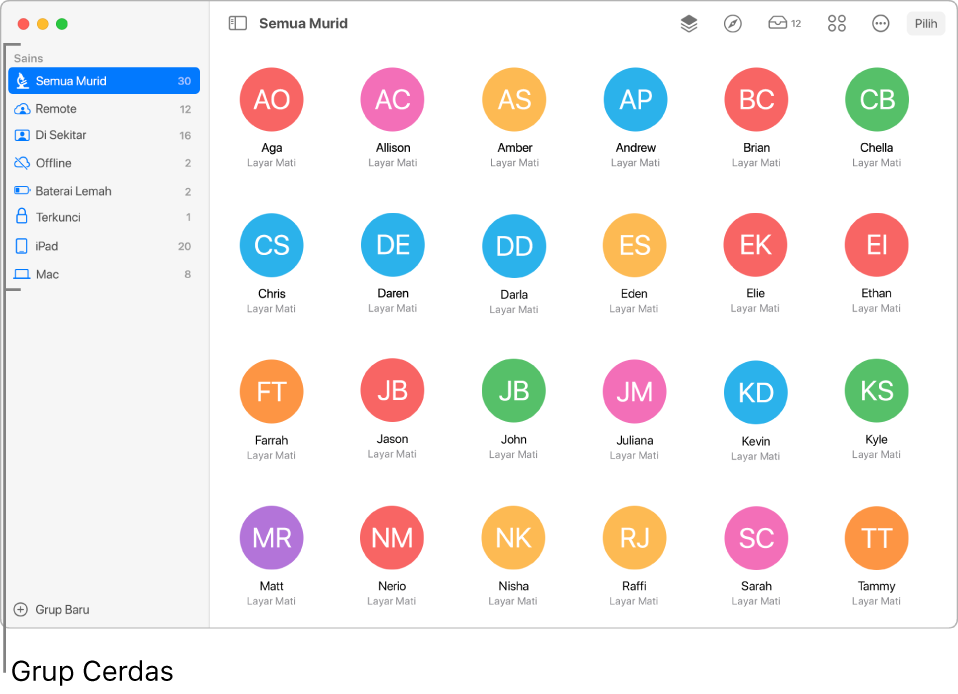
Semua Murid: Total jumlah murid di kelas, terlepas dari apakah mereka sedang menghubungkan ke kelas atau sedang online atau offline. Ikon yang muncul di samping Semua Murid adalah simbol yang digunakan saat kelas dibuat.
 Di Sekitar: Murid di kelas di sekitar.
Di Sekitar: Murid di kelas di sekitar. Remote: Murid di kelas jarak jauh.
Remote: Murid di kelas jarak jauh. Offline: Murid yang tidak terhubung ke kelas.
Offline: Murid yang tidak terhubung ke kelas. iPad: Murid yang sedang menghubungkan dengan iPad.
iPad: Murid yang sedang menghubungkan dengan iPad. Mac: Murid yang sedang menghubungkan dengan Mac.
Mac: Murid yang sedang menghubungkan dengan Mac. Terkunci: Murid yang perangkatnya dikunci. (hanya kelas di sekitar)
Terkunci: Murid yang perangkatnya dikunci. (hanya kelas di sekitar) Baterai lemah: Jika baterai perangkat murid rendah, mereka akan muncul di grup ini.
Baterai lemah: Jika baterai perangkat murid rendah, mereka akan muncul di grup ini.
Grup dinamis
Grup dinamis akan dibuat secara otomatis saat murid menggunakan app yang berbeda atau, di perangkat iPad, layar Utama. Misalnya, jika empat murid menggunakan Safari, grup dinamis dibuat menampilkan empat murid tersebut.
Grup yang dibuat secara manual
Anda dapat membuat grup secara manual berdasarkan kriteria tertentu. Misal, jika tiga murid mengerjakan proyek bersama, Anda dapat membuat grup hanya untuk mereka, lalu memandu mereka untuk melihat situs web atau/dan EPUB atau PDF spesifik yang berkaitan dengan proyek mereka. Anda dapat membuat grup sementara tanpa perlu menghubungi administrator MDM. Anda hanya dapat menghapus grup yang Anda buat secara manual.
Membuat grup secara manual
Di Ruang Kelas
 , pilih kelas di bar samping.
, pilih kelas di bar samping.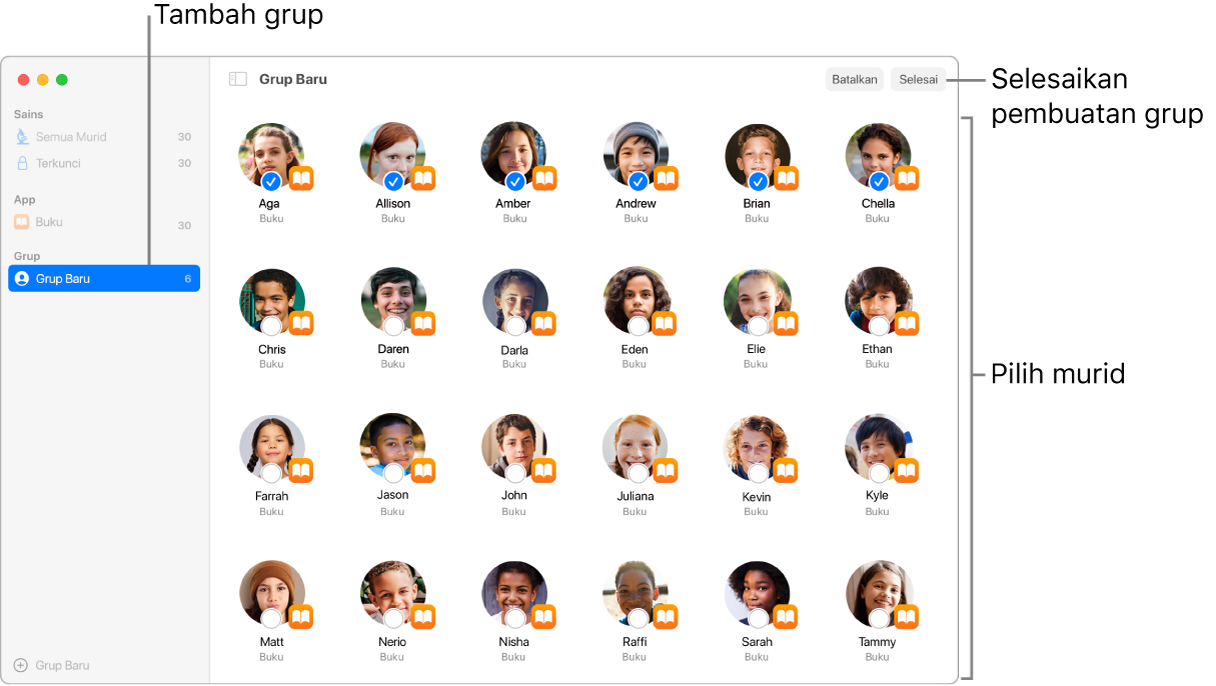
Klik tombol Grup Baru
 di pojok kiri bawah bar samping.
di pojok kiri bawah bar samping.Masukkan nama untuk grup, lalu klik OKE.
Pilih setiap murid yang akan menjadi anggota grup ini, lalu klik Tambah.
Tanda centang
 muncul untuk setiap murid yang Anda pilih.
muncul untuk setiap murid yang Anda pilih.Klik Selesai di pojok kanan atas layar.
Kini grup muncul di bar samping.
Mengedit grup yang Anda buat
Di Ruang Kelas
 , pilih kelas di bar samping.
, pilih kelas di bar samping.Klik Edit di bagian atas bar samping kiri.
Klik tombol Tindakan
 di samping grup, lalu lakukan salah satu hal berikut:
di samping grup, lalu lakukan salah satu hal berikut:Mengedit anggota grup
Menduplikatkan grup
Mengubah nama grup
Menghapus grup
Ikuti perintah mana pun yang diperlukan untuk menyelesaikan tindakan yang dipilih, lalu klik Selesai.